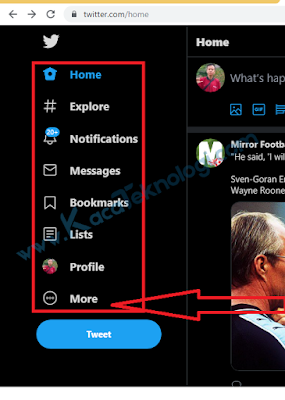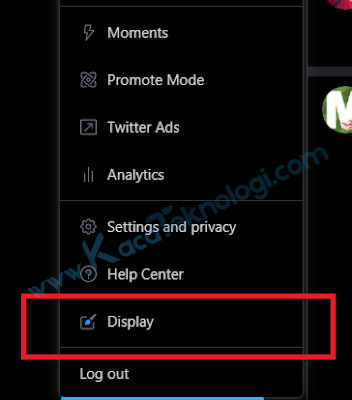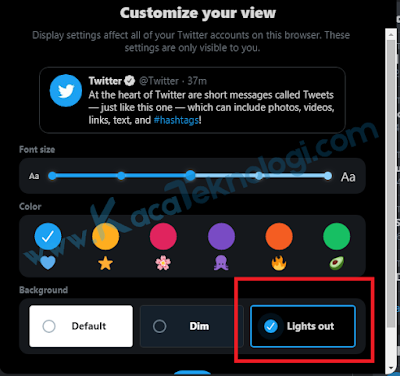|
| Cara Mengubah Tampilan Twitter Menjadi Mode Gelap di PC 2019
Kacateknologi.com – Cara Mengubah Tampilan Twitter Menjadi Mode Gelap di PC 2020 , berbicara tentang mode gelap saat ini menjadi fitur yang sedang trending di dunia Sosial media, mulai dari Instagram, Facebook, Youtube, dan kini Twitter sudah mulai menerapkan mode gelap atau dark mode di aplikasinya.
Mode gelap atau dark mode memang sedang trending saat ini, dimana para pengguna sosial media mulai banyak yang menrapkan fitur yang satu ini karena dianggap lebih nyaman dan enak untuk dipandang.
Sebenarnya Twitter sudah lebih dulu menghadirkan fitur mode gelap atau dark mode ini, namun tidak se viral mode gelap instagram yang baru saja menrapkan fitur ini beberapa hari lalu.
Lantas apa saja sih keuntungan menerapkan mode gelap atau dark mode ini? menurut survey yang saya lakukan, para pengguna sosial media lebih menyukai mode dengan tampilan gelap alias dark mode dengan alasan sebagai berikut :
Jelas, mode gelap memang memberikan kesan yang lebih nyaman untuk dipandang daripada mode biasanya.
Kacateknologi.com kali ini akan membahas Cara Mengubah Tampilan Twitter menjadi Mode Gelap di PC 2019 .
Sebelumnya saya juga pernah membahas Cara Mengaktifkan Fitur Dark Mode Atau Mode Malam di Twitter Melalui Android.
Dan pada pembahasan kali ini saya akan membahasnya melalui PC ( Personal Computer ).
Cara Mengubah Tampilan Twitter Menjadi Mode Gelap di PC 2019Baiklah langsung saja ya sobat ke inti pembahasan tentang Cara Mengubah Tampilan Twitter Menjadi Mode Gelap di PC 2019,
Jika kurang paham, mari kita simak gambar berikut ini dengan seksama.
Silahkan sobat masuk ke menu More pada saat berada di halaman home page twitter, jika sudah maka masuk ke menu berikutnya
Silahkan klik menu Display seperti gambar diatas, jika sudah maari masuk ke langkah terakhir.
Nah sampai disini sobat bisa mengatur sendiri background ( tampilan ) sesuai dengan keinginan sobat, terdapat 3 mode yang bisa sobat pilih yaitu Default, Dim ( abu-abu ) dan Lights Out ( Mode gelap atau dark mode ) karena kita akan mengubahnya jadi mode gelap, maka kita pilih Lights Out ya sobat.
Adapun fitur Color yang bisa sobat atur sesuai keinginan sobat, selain itu sobat juga bisa memilih font size atau ukuran huruf sesuai keinginan sobat.
Kelebihan Fitur Dark Mode atau Mode Gelap TwitterBerbeda dengan beberapa mode gelap di aplikasi atau sosial media lainnya, mode gelap di twitter jauh lebih mudah di aplikasikan jika dibandingkan dengan instagram yang memerlukan beberapa syarat terlebih dahulu sebelum bisa menerapkan fitur ini.
Nah, bagaimana sobat? tertarik dengan Tampilan Mode Gelap Twitter ? selamat mencoba dan selamat menikmati mode gelap ya sobat sekalian.
|